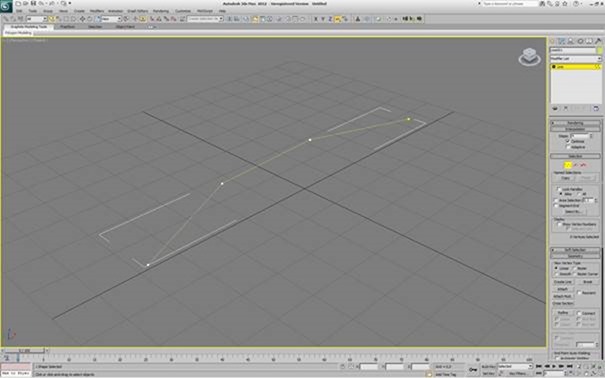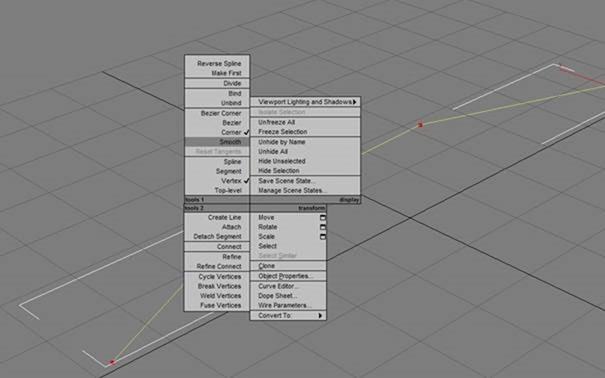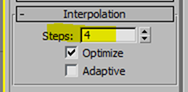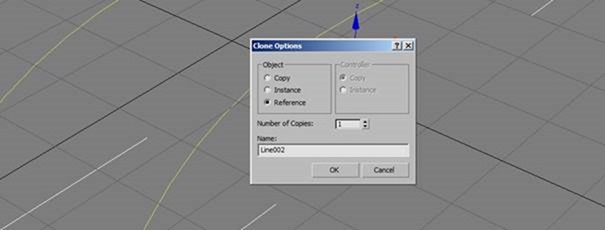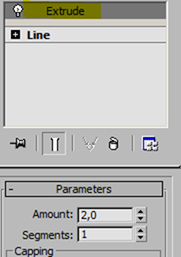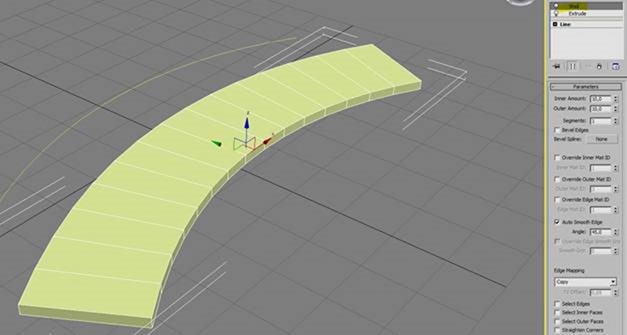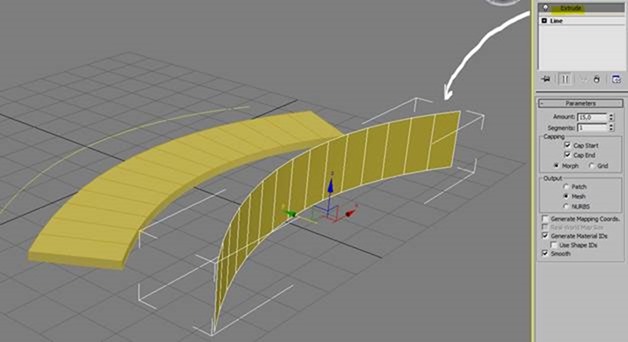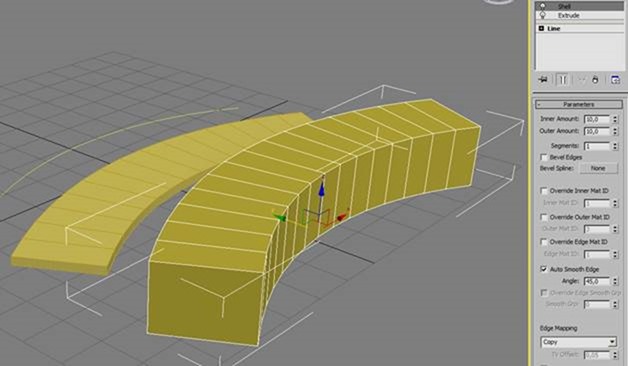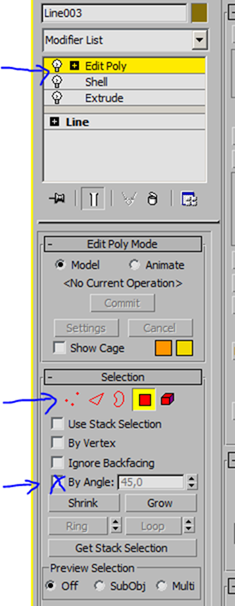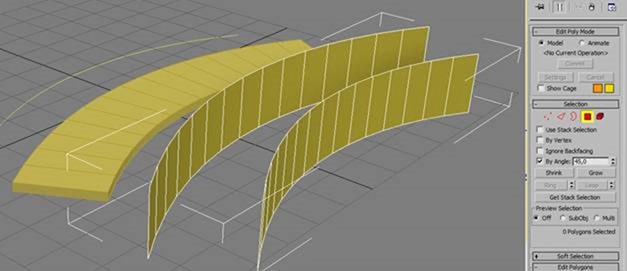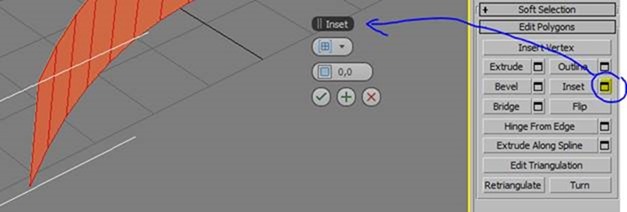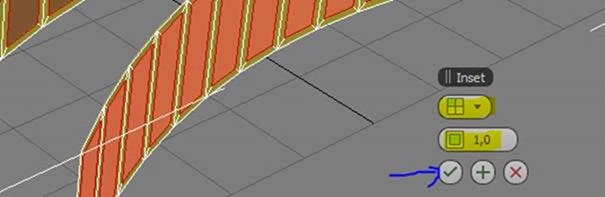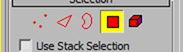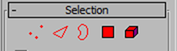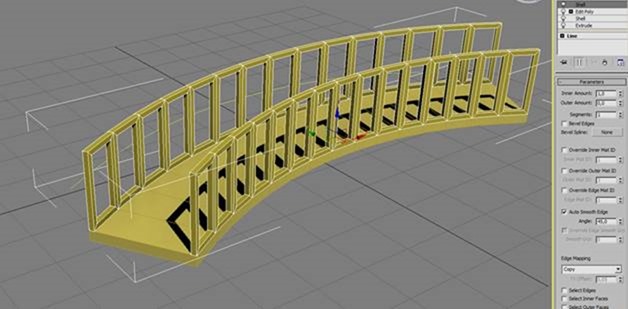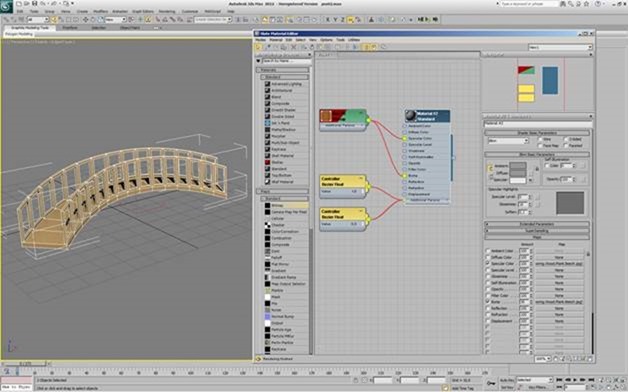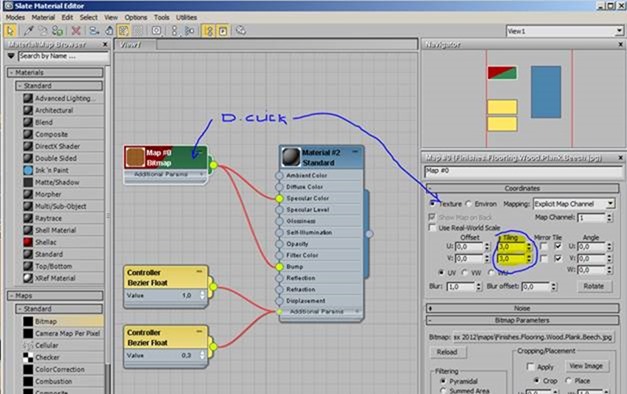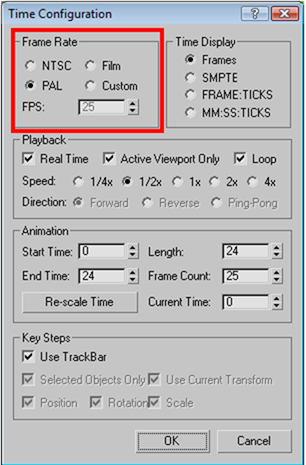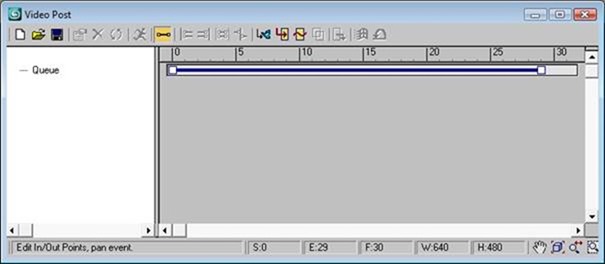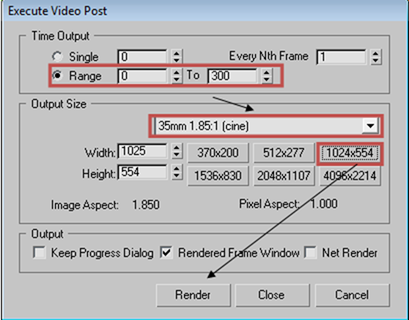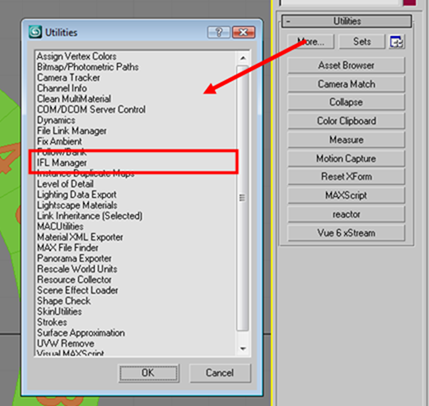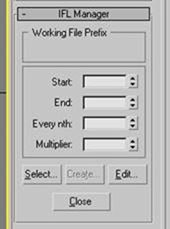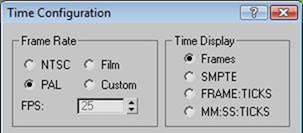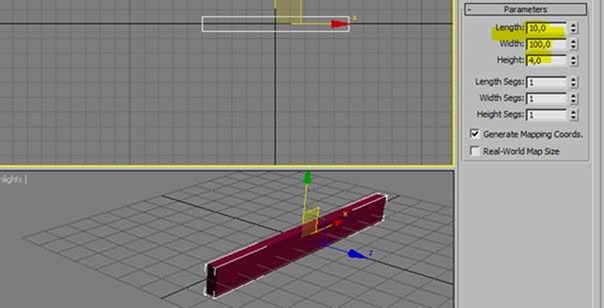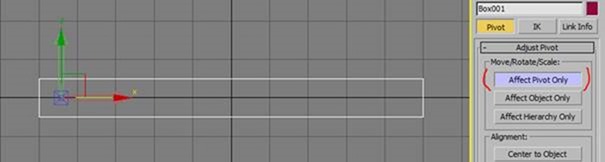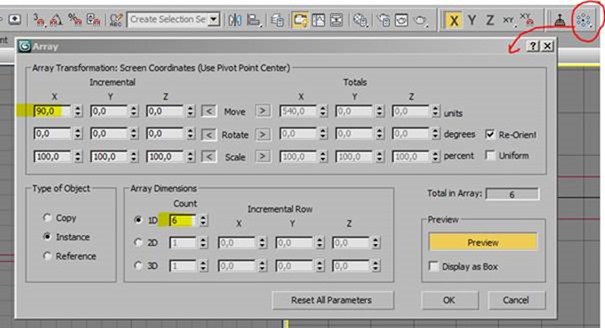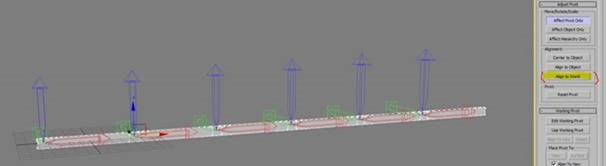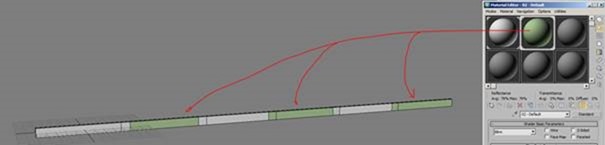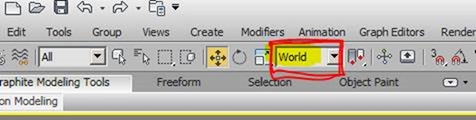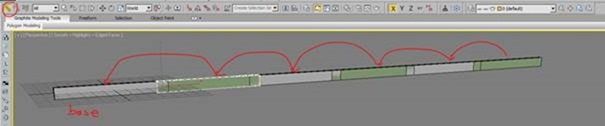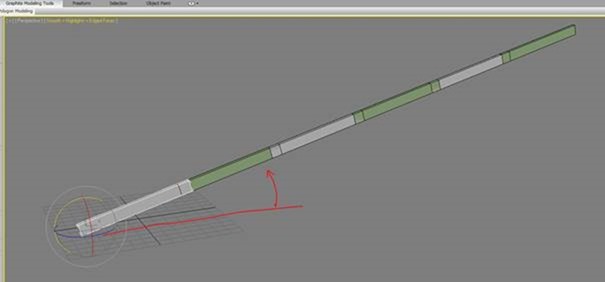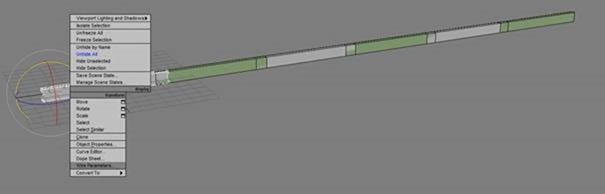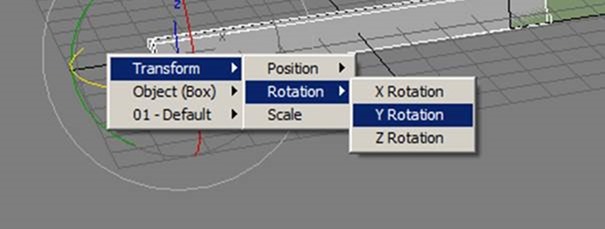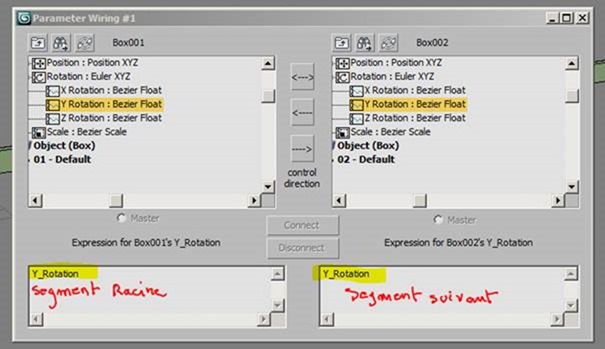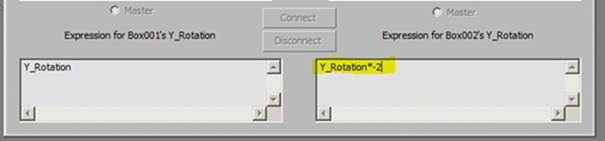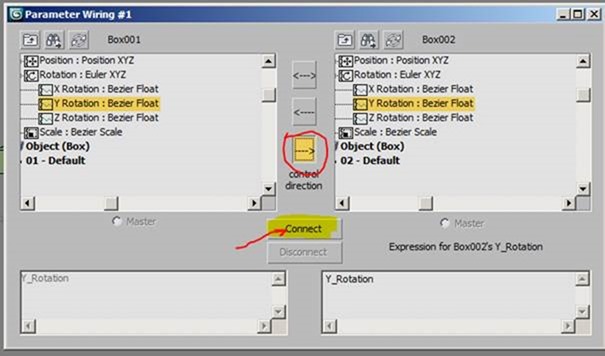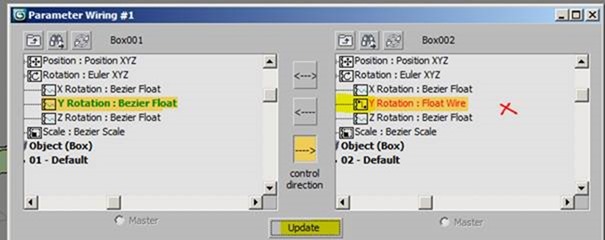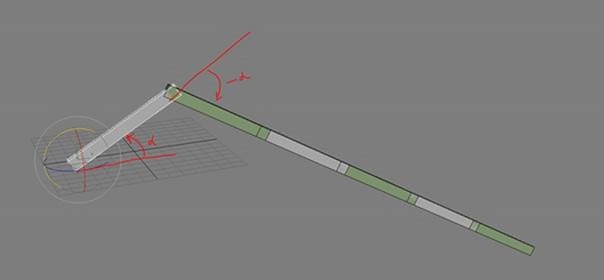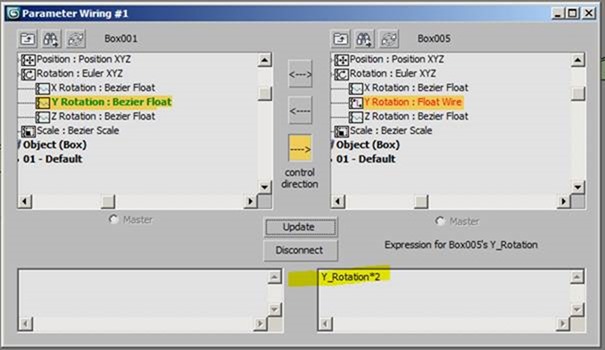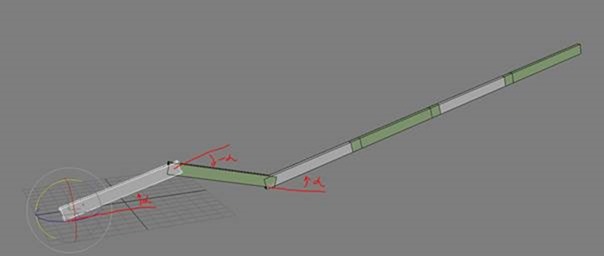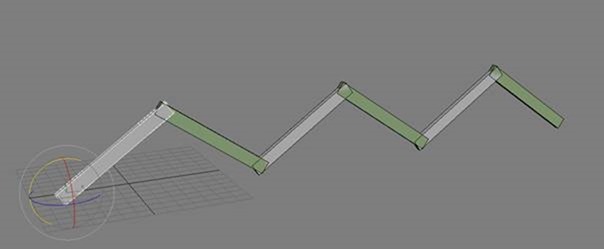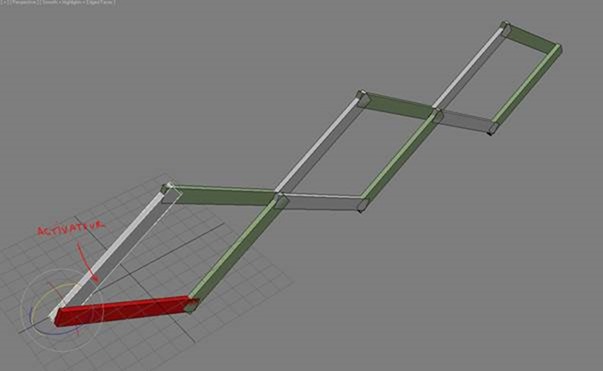Modélisation paramétrique : le pont.
Tracer une ligne de 4 sommets.
Bouton droit sur les sommets sélectionnés et dans le menu Quad, choisir Smooth.
Régler l’interpolation à 4.
Copier la ligne en mode « reference », les déformations de la première ligne seront appliquées à la deuxième. (copie = déplacement + touche majuscule).
Appliquer à la nouvelle ligne le modificateur « Extrude »
Puis le modificateur « Shell »
La passerelle du pont est réalisée.
Copier de nouveau en référence la 1ere ligne.
Appliquer un « Extrude »
Puis un « Shell » de la même valeur que le premier.
Pour pouvoir travailler sur ce nouveau volume, appliquer un « Edit Poly » et passer en mode « polygon »
Passer en sélection par angle pour selectionner plus rapidement les faces voulues.
Retirer les faces supérieures, inférieures et aux extrémités.
Selectionner les faces restantes (CTRL pour ajouter des sélections). Cliquer sur le boutons « Insets – settings ».
Choisir « By polygon » et entrer une valeur.
Cliquer sur « Ok » ![]() puis le la touche « suppr » pour supprimer les faces en rouge.
puis le la touche « suppr » pour supprimer les faces en rouge.
Déselectionner le bouton « Polygon »
Important, sinon les transformations futures se feront mal.
Appliquer de nouveau un « Shell » pour donner de l’épaisseur à la balustrade.
Replacer la balustrade sur la passerelle. S’aider des accroches objet.
Le pont est maintenant articulable avec la première ligne.
Selectionner la première ligne et passer en mode édition de points. Si un point est bougé, l’ensemble du pont se modifie en fonction.
Texture du pont.
Choisir texture et l’appliquer sur le modèle. Comme les coordonnées de textures ne sont pas correctes, elles s’appliquent mal et suivent mal les « mouvements » du pont.
Sellectionner la passerelle et aller dans « Unwrap UVW ».
Dévelloper le « + » pour choisir Polygon puis cliquer sur « Spline Mapping ».
Sélectionner la première ligne et choisir « Planar ».
Faire de même pour la balustrade.
Retourner dans l’éditeur de matériaux pour régler l’échelle de la texture.
La texture suit maintenant les déformations.
Mise en situation rapide.